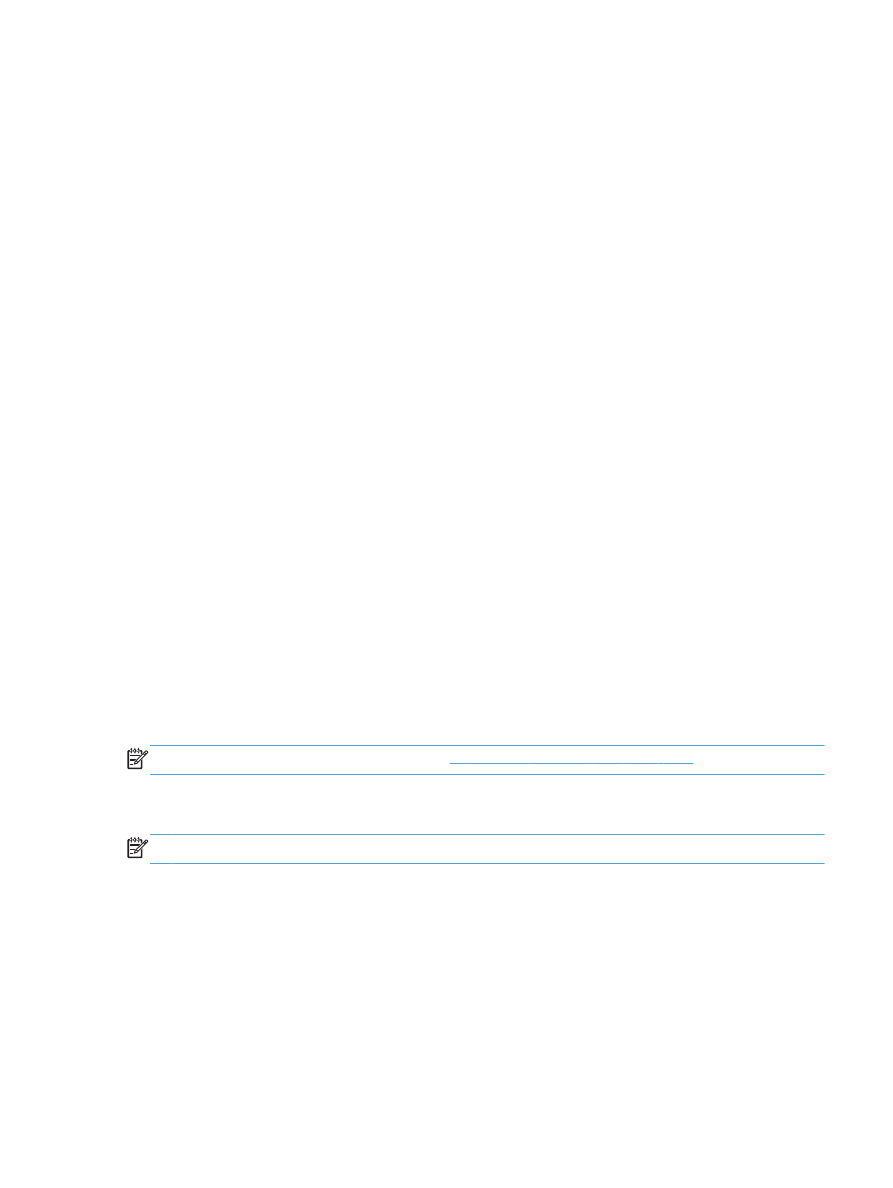
Windows 에서 수동 양면 인쇄
참고:
이 내용은 자동 듀플렉서가 없는 제품에만 해당됩니다
.
KOWW
Windows 에서 기본 인쇄 작업
125
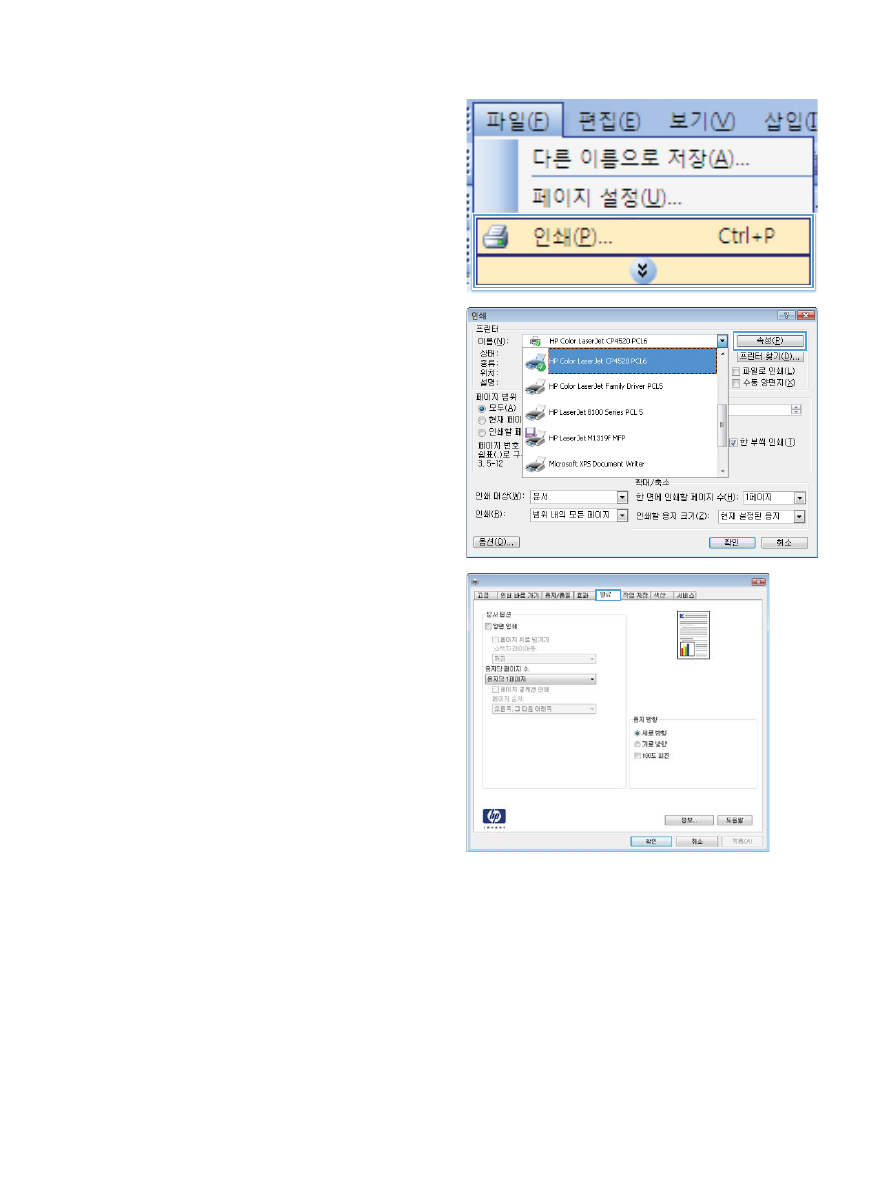
1.
소프트웨어 프로그램의 파일 메뉴에서 인쇄를
누릅니다
.
2.
제품을 선택하고 속성 또는 환경설정 단추를 누
릅니다
.
3.
완료 탭을 누릅니다
.
126
8 장 인쇄 작업
KOWW
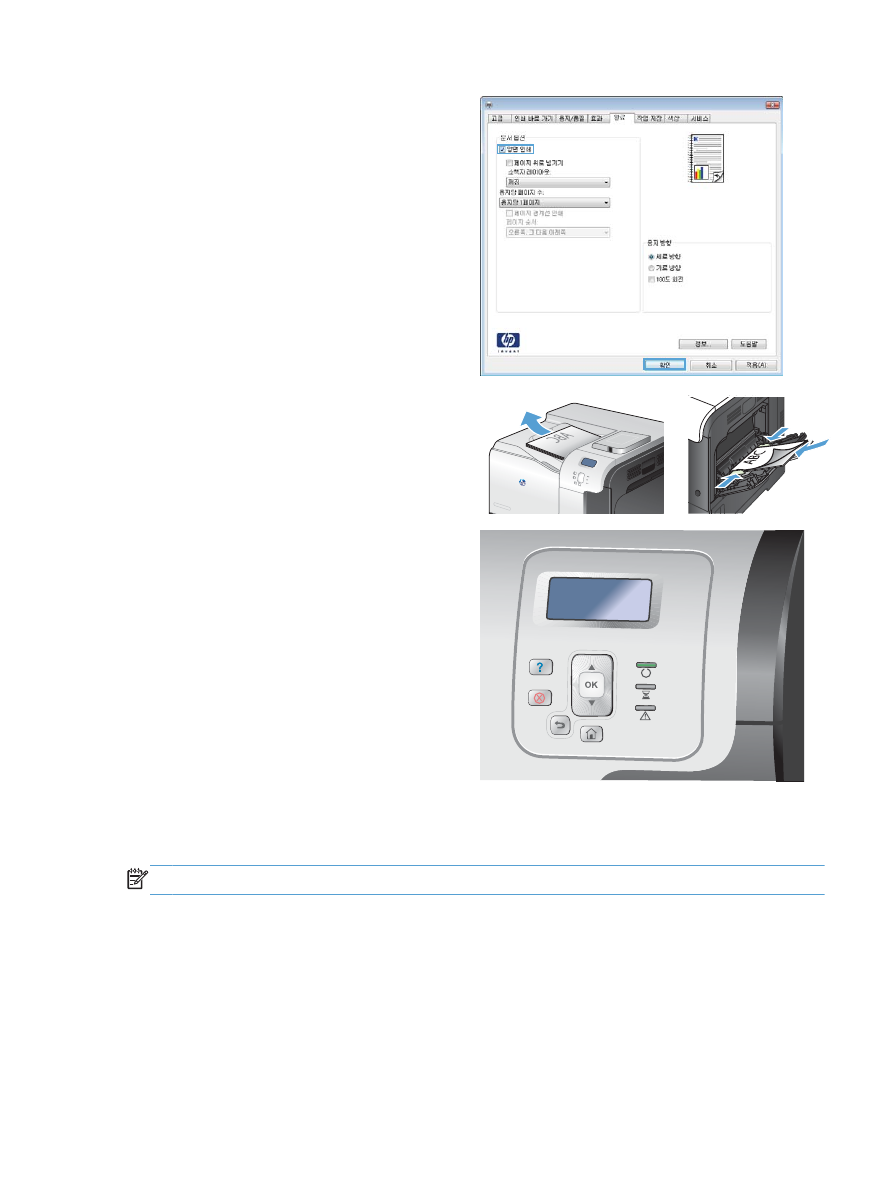
4.
양면 인쇄
(수동) 확인란을 선택합니다. OK 단
추를 눌러 첫 번째 인쇄면을 인쇄합니다
.
5.
출력 용지함에서 출력물을 꺼내고 인쇄면이 위
를 향하도록 용지함
1 에 놓으십시오.
6.
제어판에서
OK
단추를 눌러 작업의 두 번째 인
쇄면을 인쇄합니다
.